Cara menyematkan video di WordPress
Diterbitkan: 2020-08-04Video adalah salah satu cara yang lebih baik untuk terlibat dengan audiens Anda. Jika Anda telah membuat video untuk postingan yang Anda tulis, Anda mungkin ingin tahu cara menyematkan video di WordPress. Setelah membaca posting ini, Anda akan menemukan berbagai cara untuk menyematkan video di WordPress. Faktanya, menyematkan video juga meningkatkan peringkat mesin pencari Anda di Google.
Kelebihan Video
Ada banyak keuntungan dari menyematkan video di postingan atau halaman Anda. Beberapa dari mereka adalah:
- Tingkatkan Konversi
- Itu membuat konten Anda cocok untuk pemirsa yang lebih menyukai video
- Ini menunjukkan instruksi langkah demi langkah seperti yang harus dilakukan
- Meningkatkan Kesadaran Merek
- Jangkau lebih banyak pengguna
- Meningkatkan peringkat mesin pencari
Mengapa tidak mengunggah video langsung ke WordPress?
Ada beberapa alasan untuk mengunggah video di layanan hosting video pihak ketiga daripada mengunggah langsung di WordPress. Mari kita lihat beberapa alasannya:
- Jika Anda memiliki hosting web bersama , bandwidth dan penyimpanan Anda akan terbatas .
- Situs Streaming Video seperti YouTube, Vimeo, dll. memiliki banyak lalu lintas dan Anda mungkin kehilangan audiens yang berharga jika Anda tidak hadir di situs tersebut. Bahkan, backlink dari situs tersebut memberikan dorongan dalam peringkat mesin pencari untuk situs Anda.
- Akan mudah untuk mengelola semua video di lokasi yang sama dengan membuat saluran di seluruh situs streaming video. Mereka dapat menjadi penyimpanan satu-satunya lokasi penyimpanan video Anda.
- Last but not least, Anda bisa mendapatkan penghasilan yang baik dari video Anda di YouTube.
Namun, jika Anda memiliki sumber daya server yang memadai, Anda dapat mengunggah video langsung ke perpustakaan media. Setelah Anda mengunggah video di perpustakaan media, Anda dapat menggunakan video yang sama lagi di beberapa posting atau halaman kapan pun Anda membutuhkannya lagi dan lagi. Itu berarti Anda tidak perlu mengunggah ulang video yang sama lagi jika Anda membutuhkannya di masa mendatang.
Cara menyematkan video di WordPress (Postingan & Halaman)
Sebagian besar platform berbagi video dapat disematkan dalam proses serupa. Di sini, kita akan membahas embedding video Youtube. Dengan fitur integrasi video WordPress, siapa pun dapat menyematkan video mereka di WordPress. Anda tidak perlu mencari plugin untuk tujuan ini. Itu mudah.
Sebelum saya mulai menulis lebih jauh dalam topik ini, saya berasumsi bahwa Anda telah mengunggah video baik di youtube atau di platform berbagi video lainnya. Sebelum menyematkan video, Anda harus memastikan bahwa itu publik. Jika Anda mencoba menyematkan video pribadi, itu tidak bisa dilakukan.
Pertama, salin URL dari bilah alamat saat video dibuka.
Anda juga dapat mengklik kanan video dan Salin URL Video seperti yang ditunjukkan di bawah ini:
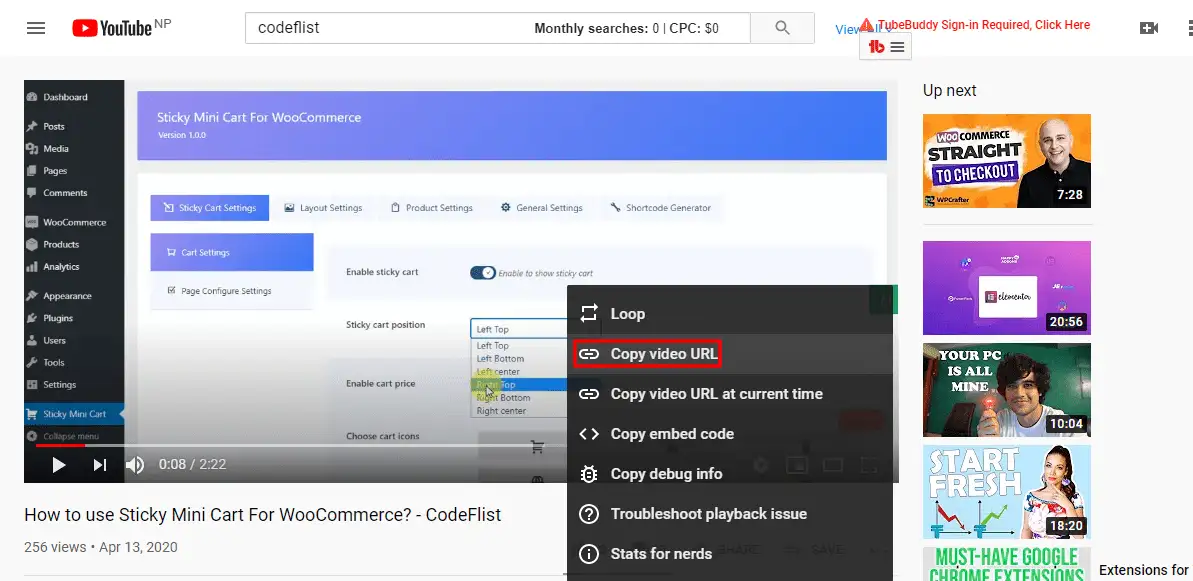
Itu menyalin tautan di clipboard.
Sekarang, pindah ke lokasi di mana Anda perlu menyematkan video ini. Kami berasumsi bahwa ini adalah posting atau halaman. Jika ini adalah halaman atau postingan yang sudah ada, edit jika tidak, buat yang baru dari dasbor.
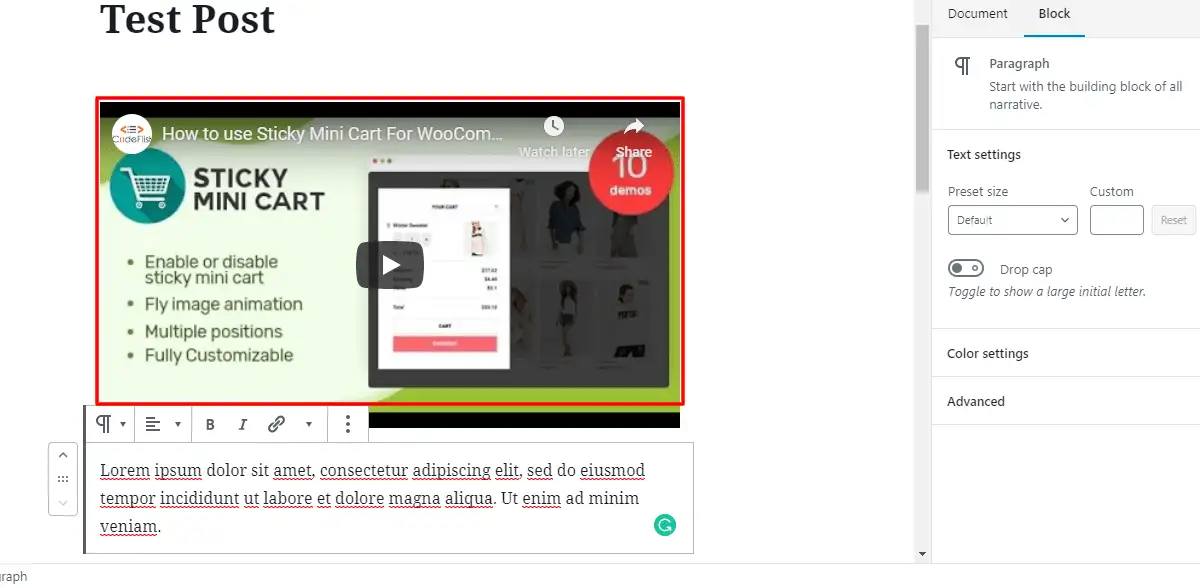
Pada gambar di atas, kami mencoba menyematkan video di postingan baru. Jika Anda ingin menyematkannya di halaman, navigasikan ke Pages > Add New .

Ini adalah antarmuka saat kita membuat posting baru. Anda mungkin telah memperhatikan bahwa kami menggunakan editor Gutenberg. Kami juga telah menambahkan konten dummy di postingan ini. Saat menggunakan editor Gutenberg, ada dua cara untuk menyematkan video.
Video Sebaris ke WordPress
Untuk inline video, paste link dari video yang Anda copy tadi.
Anda tidak akan melihat tautan yang Anda posting di sini karena WordPress mengubah tautan ke mode pratinjau video. Anda dapat menyelaraskan video setelah mode pratinjau muncul di sana. Pikirkan caption yang cocok dan ada tempat untuk menambahkan caption. Di sebelah kanan, Anda akan melihat pengaturan media untuk mengubah ukuran ukuran video untuk perangkat yang lebih kecil. Ini akan membantu video menjadi responsif terhadap semua perangkat. Selain itu, ada opsi lanjutan , di mana Anda dapat menambahkan kelas CSS yang membantu Anda untuk menyesuaikan.
Sebelum memublikasikan, selalu pratinjau postingan atau halaman untuk memastikan bahwa video disematkan dengan benar.
Sematkan Video dengan Blok Gutenberg
Jika Anda terbiasa dengan editor Gutenberg, Anda akan menemukan ini lebih mudah. Pindah ke area di mana Anda berencana untuk menyematkan video.
Blok video terdaftar di bawah Blok Umum tempat Anda membuka kotak blok. Pilih itu.
Anda akan melihat opsi yang disebut Sisipkan dari URL seperti yang ditunjukkan pada tangkapan layar di atas. Pilih dan klik tombol Terapkan seperti yang ditunjukkan pada gambar di bawah.
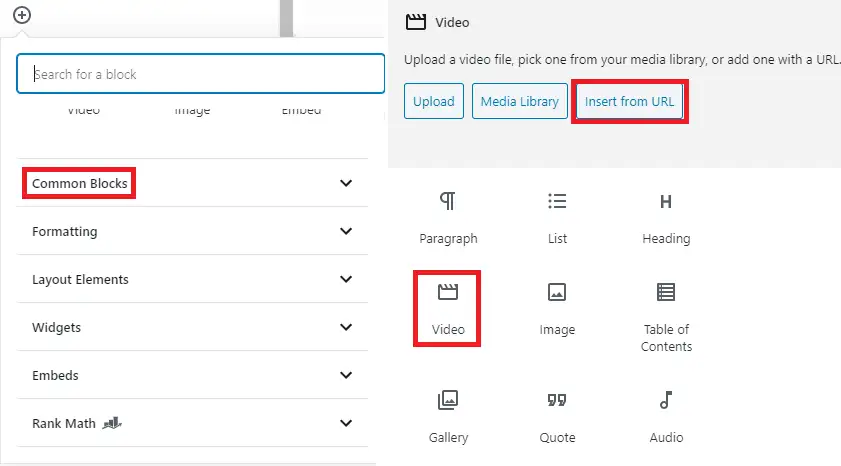
Hasilnya sama seperti saat Anda inline video. Anda dapat melihat mode pratinjau video muncul. Setelah postingan atau halaman ini memiliki konten yang cukup, Anda dapat mempublikasikannya setelah memeriksa pratinjau untuk memastikan semuanya benar.
Sematkan Video ke Widget WordPress
Terkadang Anda mungkin ingin mempelajari cara menyematkan video di footer atau sidebar WordPress alih-alih menambahkannya di area konten di postingan atau halaman. Dalam kasus seperti itu, navigasikan Appearance > Widgets
Pilih widget Teks dan lokasi di mana Anda ingin menempatkan widget itu. Kemudian Tambahkan Widget .
Edit widget video dengan menambahkan judul dan tautan ke URL video.
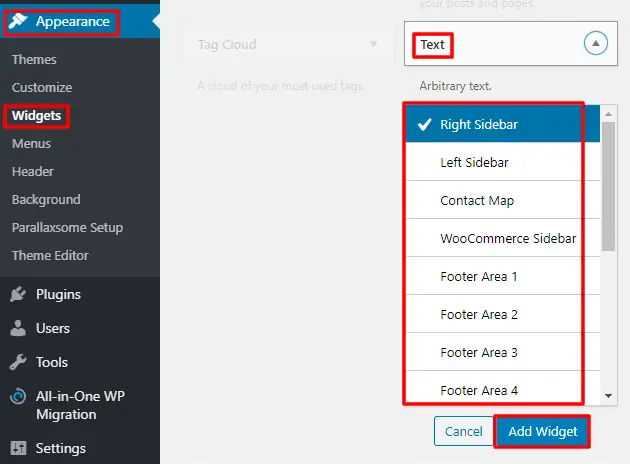
Berikut daftar platform yang mendukung auto-embed di WordPress:
- animasi
- Blip
- Cloudup
- Gerakan Harian
- Perguruan TinggiHumor
- Flickr
- hulu
- TED
- VideoTekan
- Vimeo
- Merambat
- Youtube
Dan masih banyak lagi
Plugin Penyematan Video
Sekarang Anda sudah tahu cara menyematkan video di WordPress. Jika Anda ingin memperkaya pengalaman pengguna, dan membuat penyematan menjadi tugas yang mudah, Anda dapat memilih untuk menambahkan plugin. Plugin penyematan video membantu Anda mengonversi situs Anda menjadi berbasis Video seperti YouTube. Anda tidak hanya dapat menggunakan pemutar video yang berbeda tetapi juga akan menghasilkan thumbnail untuk video tersebut. Apa pun pemutar yang Anda pilih, itu akan mengubah ukuran video untuk meningkatkan pengalaman pengguna. Anda dapat mencari plugin populer untuk digunakan di situs Anda dari repositori plugin WordPress resmi.
Kesimpulan
Saya harap posting ini berhasil membuat Anda mengerti cara menyematkan video di WordPress. Editor Gutenberg telah mempermudah penyematan video. Namun, jika Anda merasa kebingungan setelah membaca postingan tersebut, beri tahu saya di bagian komentar di bawah.
Bacaan Tambahan
- Cara membatalkan publikasi situs WordPress
- Cara menghapus bilah sisi di WordPress
- Cara menyembunyikan judul halaman di WordPress
